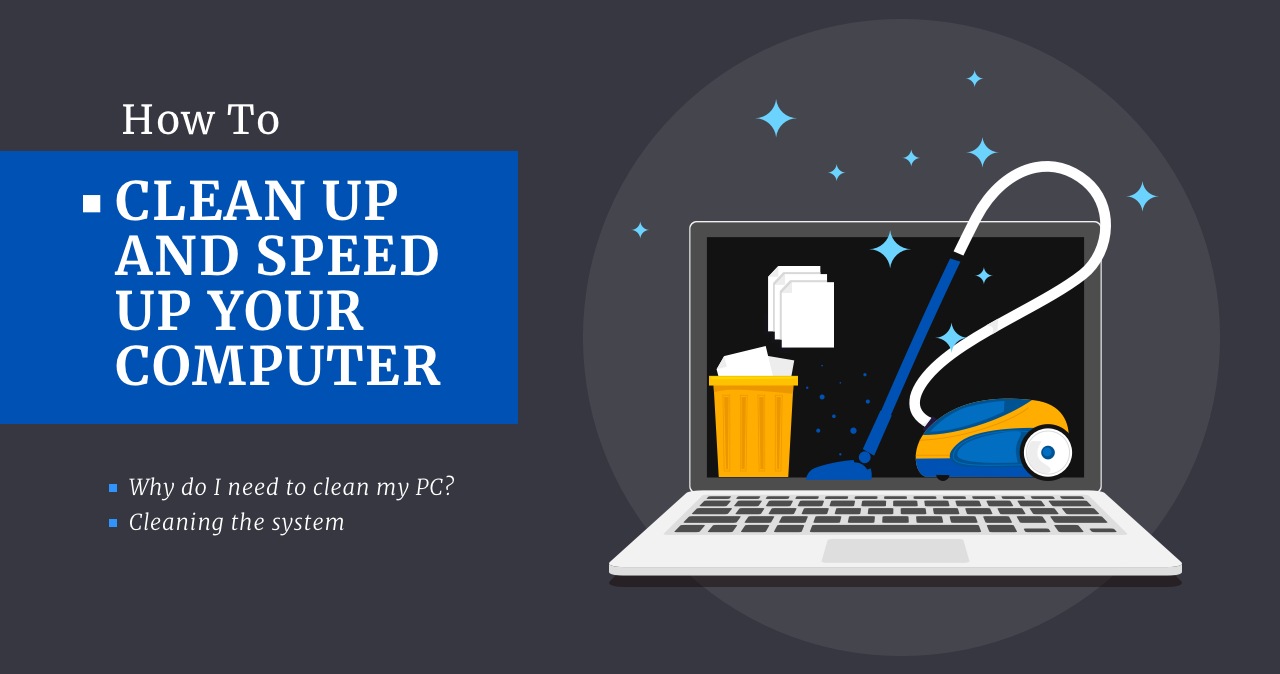Costumávamos pensar nos computadores como robôs insensíveis que poderiam funcionar sem problemas durante dias, semanas, ou até meses. No entanto, mesmo máquinas que consistem apenas em circuitos eletrônicos e fios precisam ser limpas. O problema é muito mais complicado do que você imagina – cada tipo de limpeza é preferível para um determinado tipo de usuário, dependendo do tipo de atividade que realizam no computador.
Por que preciso limpar meu PC?
Primeiro, vamos falar sobre limpeza de hardware. Os componentes que você tem na sua placa-mãe não são apenas uma placa com pedaços de silício.. Cada detalhe tem a faixa de temperatura recomendada. Algumas peças podem ser sensíveis a vibrações extremas ou montadas em uma determinada posição. Mas a maioria dessas coisas são básicas e fáceis de seguir, em contraste com o principal inimigo de cada sistema de refrigeração – pó.
Se você tem um animal de estimação em casa, você provavelmente sabe quanto pêlo eles perdem durante os meses de primavera ou outono. Animais de estimação que vivem dentro de casa, por exemplo, pode mudar o ano inteiro, então pegá-los e abraçá-los é uma maneira simples de cobrir suas roupas com a lã deles. E então imagine que todos os mecanismos de resfriamento (pelo menos dois fãs) chupe toda essa lã. Ele adere à sua GPU/CPU, e a fonte de alimentação cobre a placa-mãe e as unidades de disco. Isso luta contra o dissipador de calor, forçando os ventiladores de resfriamento a girar mais rápido e aumentando o risco de falha do ventilador – nenhum dissipador de calor foi projetado para suportar a poeira enrolada em seu eixo.

Usando um aspirador de pó, você pode limpar facilmente toda a poeira que tiver dentro do gabinete do computador. Geralmente você pode abrir o gabinete do computador com uma única chave de fenda. Dez minutos de um procedimento simples de limpeza de poeira durarão a vida útil do seu computador. Esta ação é recomendada para ser realizada três vezes por ano para um usuário simples. Execute-o com mais frequência se o seu PC for muito usado para jogos, 3Modelagem D, ou outras atividades com uso intensivo de recursos.
Limpando o sistema
A maioria dos sistemas operacionais modernos possui suas próprias ferramentas incorporadas para limpeza do sistema. No entanto, O Windows não possui recursos de limpeza automática. Além disso, as ferramentas incorporadas para limpeza do sistema não podem remover todos os arquivos indesejados. Registros do navegador, relatórios de erros, biscoitos – todas essas coisas são armazenadas em seus discos, mas não têm aplicação. Aqui está a descrição de como se livrar deles e distingui-los daqueles que podem ser usados no futuro.
Em primeiro lugar, vamos dar uma olhada em como limpar os arquivos indesejados deixados pelo sistema. O Windows deixa muito lixo durante a operação. Cada atualização que você instala também cria uma cópia de backup para o caso, caso você não goste das alterações e queira reverter o sistema. No entanto, as versões atuais do Windows mal podem conter algo que o forçará a reverter. Recomenda-se remover um arquivo de backup, que pode levar mais de 10 GB do seu espaço em disco.
Abra o Painel de Controle (Pesquise → digite “Painel de Controle”). Vá para Sistema e Segurança, e escolha a opção Liberar espaço em disco (no fundo). Escolha C: dirigir, e após a verificação preliminar, clique em “Limpar arquivos do sistema”. Depois de pressionar este botão, este mecanismo de limpeza mostrará os arquivos inúteis dos programas e o lixo gerado pelo seu sistema. Então, você pode limpá-lo com um clique. Este procedimento pode demorar um pouco, especialmente se o arquivo de backup for grande (>10 GB).
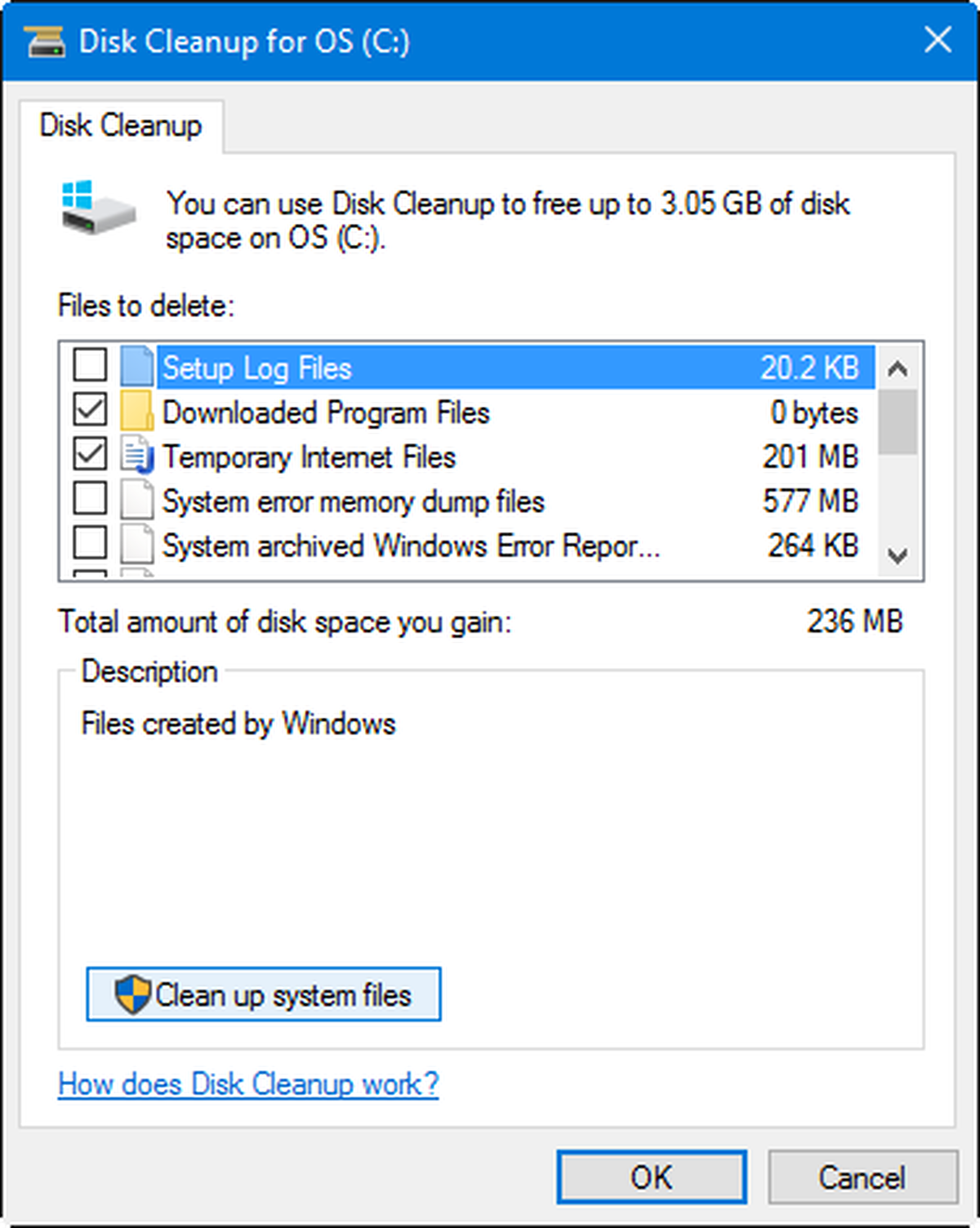
Se você digitou pesquisas online como “como deixar meu computador mais rápido”e não fui muito longe, você pode acelerar seu computador com essas dicas.
Limpe o cache do navegador
O cache é usado pelos navegadores da web para aumentar a velocidade de carregamento do site. Ele é mantido em um arquivo separado, entre outros arquivos do navegador da web. É um recurso útil que permite economizar tráfego ao usar conexões limitadas e faz com que os sites abram mais rápido quando você usa uma conexão lenta. Apesar disso, o tamanho do cache pode crescer para centenas de megabytes após vários meses de uso. Outra consequência indesejada do cache é que alguns sites não mostrarão as atualizações porque o navegador carregou a página do cache.
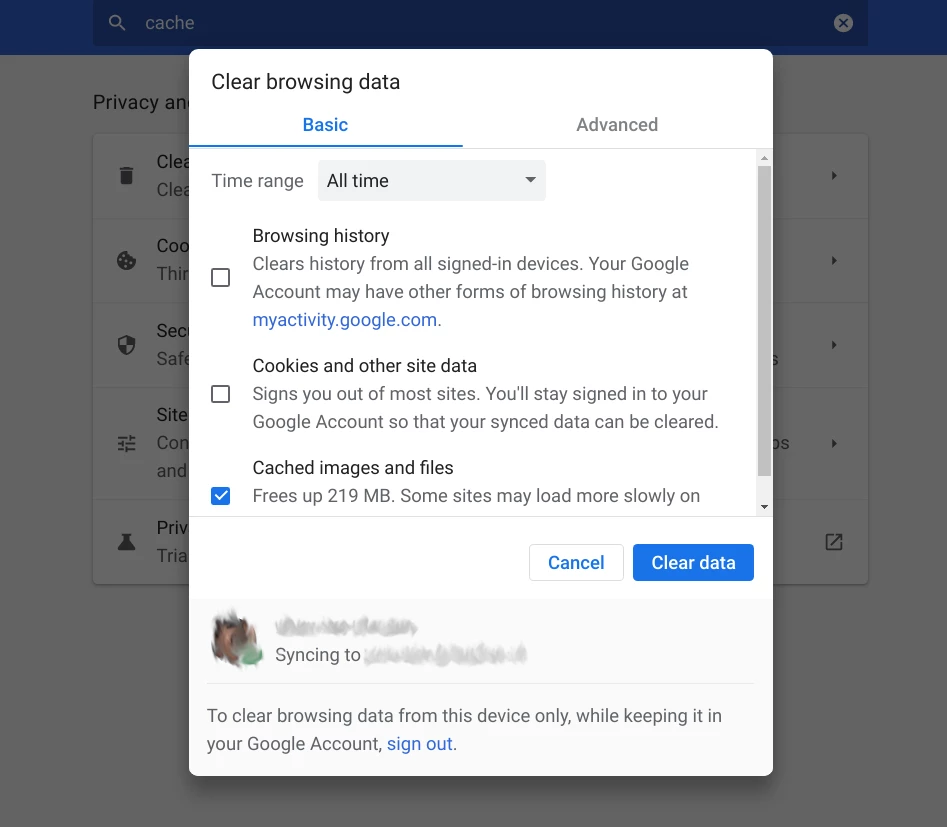
Cada navegador tem sua forma de limpeza de cache, mas em grande, esta opção está oculta nas configurações.
Ativar arquivo de troca
O espaço em disco é usado pelos sistemas operacionais, não apenas como um dispositivo de armazenamento. Durante a execução dos programas, Às vezes, o Windows entra em uma situação em que o aplicativo solicita mais RAM do que o sistema oferece atualmente, sem fechar outros programas. Em tal situação, Windows, Mac OS, ou o Linux descarregará os arquivos de aplicativos atualmente não utilizados em um swap. Swap é um pool de memória separado em seu disco, criado explicitamente para manter os dados de novos programas quando outro programa precisar de mais RAM.
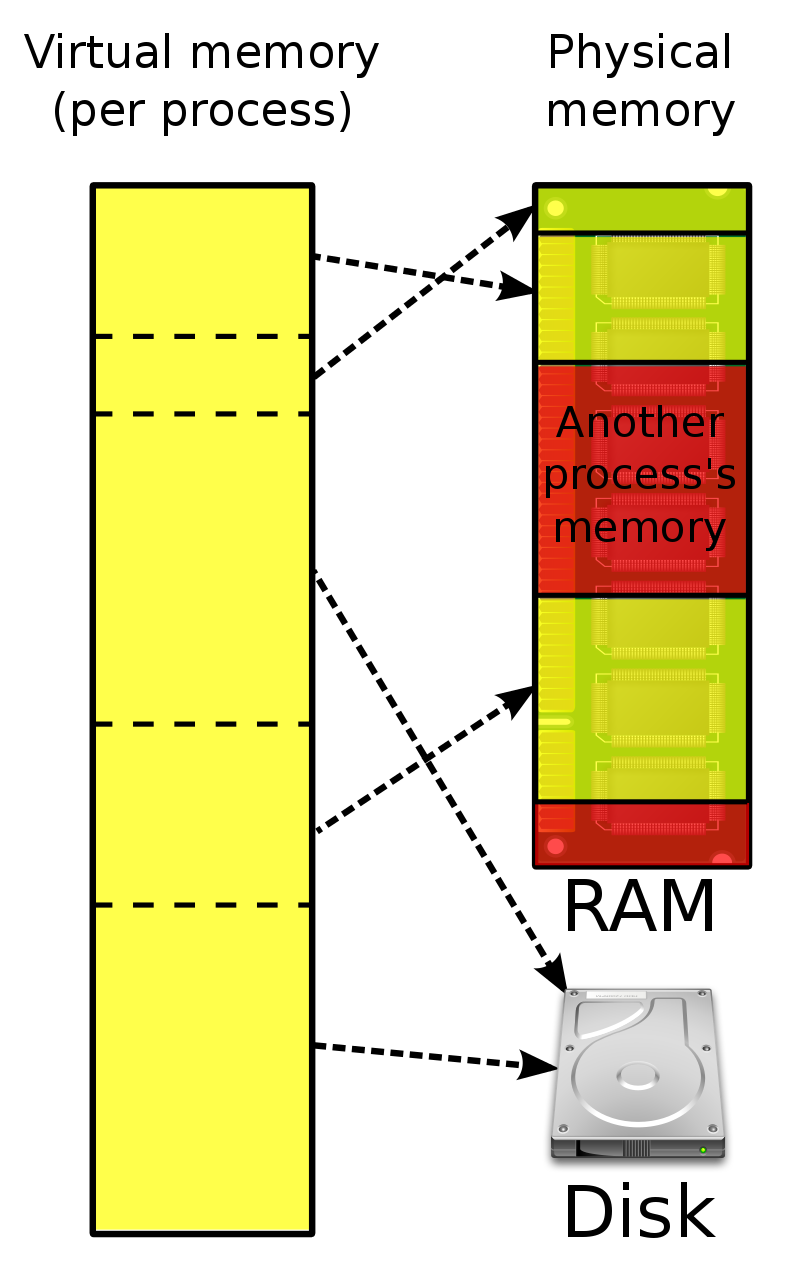
Habilitar o arquivo de troca pode aumentar significativamente o desempenho dos sistemas com quantidades relativamente pequenas de RAM (<8 GB). If you use programs that consume a lot of RAM - 10-15 GB, it is recommended to enable the swap file, too, even if you have 20+GB of RAM.
Mantenha sua unidade de disco limpa
Por padrão, O Windows tem o arquivo de troca alocado dinamicamente habilitado. Como descrevi em um parágrafo anterior, arquivos de troca podem fazer seu computador funcionar mais rápido. Arquivos de troca dinâmica têm uma única desvantagem – caso seu disco está cheio, a troca não tem lugar para expandir. Por isso, você pode esperar que seu sistema descarregue os aplicativos não utilizados, mas opa – não há espaço livre para essa ação. Deixar a quantidade de espaço livre próxima à quantidade de RAM será suficiente para evitar tais situações.
Outra função útil que requer espaço livre é a hibernação. Seu PC copia os dados da RAM para o seu disco e os suspende neste modo. Nesse modo, o desktop ou laptop não consome eletricidade, mas você poderá operar os programas exatamente após o sistema iniciar, direto do lugar onde você parou.
Não se esqueça de instalar patches do Windows e atualizações de driver
Os desenvolvedores de cada sistema operacional estão interessados em ter mais usuários. Eles estão fazendo o possível para otimizar o sistema e evitar atrasos repentinos, congela, ou outros problemas que prejudicam a experiência do usuário. Instalar um novo patch no seu Windows pode aumentar significativamente o seu desempenho. Usando a escala, você pode sentir a diferença: instale o Windows pós-lançamento 10, use-o, e atualize-o para o último Windows 10 versão. Você certamente ficará surpreso com a aceleração.
Os drivers podem melhorar a situação para um determinado elemento do seu computador. Alguns drivers adicionam novas funcionalidades, mas alguns corrigem problemas críticos ou melhoram o desempenho. Instalando um novo driver para sua GPU, você pode ver um 15-30% aumento de FPS em vários jogos. 3Modeladores D podem sofrer com bugs corrigidos apenas por atualizações de driver. Novo é provavelmente o melhor!
Nota importante: não use instaladores de driver de terceiros para atualizações de driver. 90% desses programas são potencialmente indesejados e podem representar riscos graves para o seu sistema.
Leia também: Como consertar PC lento?